winrar進行文件分卷壓縮的方法
時間:2023-03-26 10:05:12作者:極光下載站人氣:1910
很多小伙伴在使用winrar對文件進行壓縮操作的時候經常會遇到各種各樣的問題,例如一些體積較大的文件,在第一次壓縮之后任然體積龐大,此時我們可以選擇通過分卷壓縮的方式,將一個文件壓縮成多個壓縮包,以此來減小壓縮報的體積,方便我們進行文件傳輸。在winrar中進行分卷壓縮的方法也十分的簡單,我們只需要右鍵單擊文件,選擇“添加到壓縮文件”選項,接著在壓縮頁面中打開“切分為卷”選項,最后選擇每卷的大小并點擊確定選項即可。有的小伙伴可能不清楚具體的操作方法,接下來小編就來和大家分享一下winrar進行文件分卷壓縮的方法。
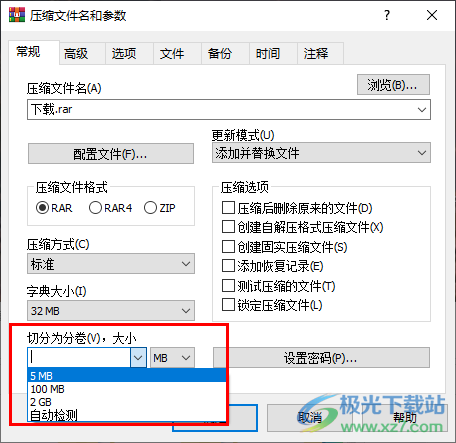
方法步驟
1、第一步,我們先在電腦中找到自己想要壓縮的文件,右鍵單擊該文件,然后選擇“添加到壓縮文件”選項
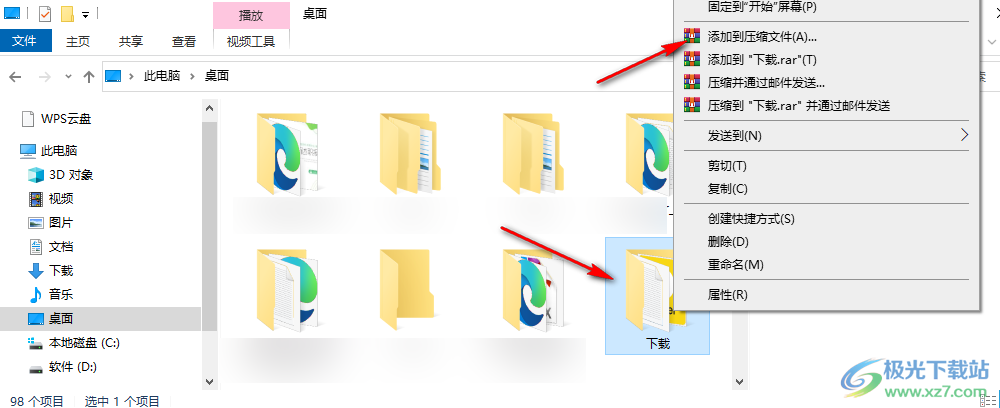
2、第二步,進入winrar的壓縮文件名和參數設置頁面之后,我們在該頁面中首先輸入壓縮的文件名,然后設置好壓縮文件格式以及壓縮方式
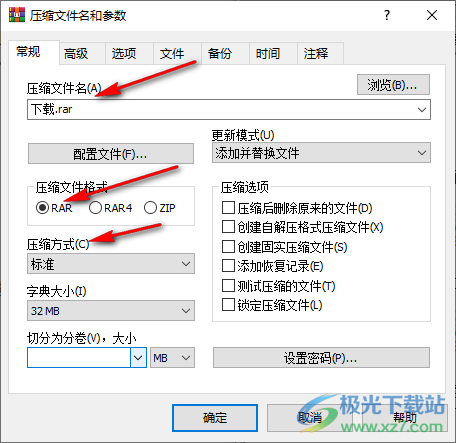
3、第三步,接著我們在頁面中找打“切分為卷”選項,點擊打開該選項就能進行分卷設置了
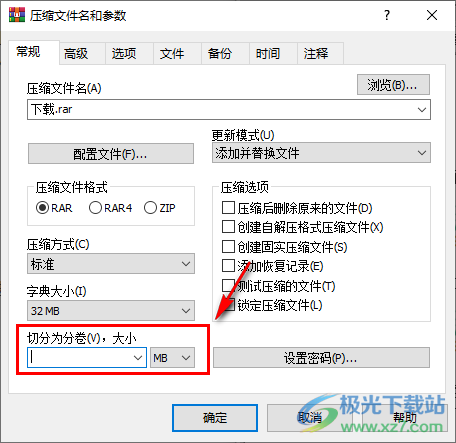
4、第四步,打開分卷選項之后,我們在下拉列表中根據文件的大小來選擇分卷大小,也可以直接點擊“自動檢測”選項,設置完成之后直接點擊“確定”選項開始分卷壓縮即可
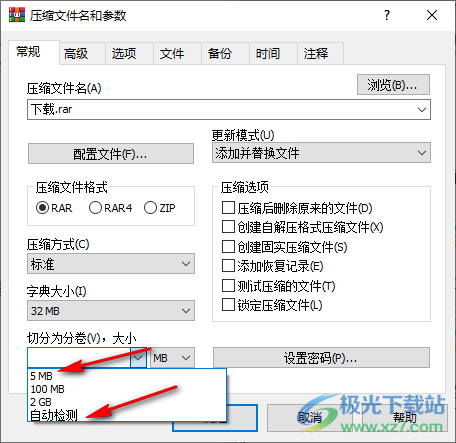
5、第五步,分卷壓縮完成之后,我們在設置的保存文件夾中就能看到分卷壓縮完成的壓縮包了
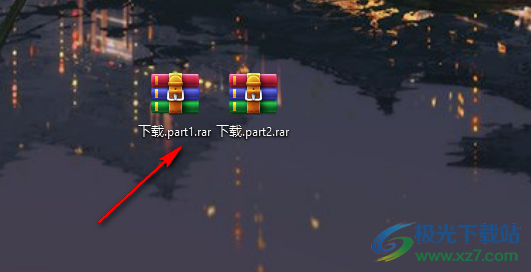
以上就是小編整理總結出的關于winrar進行文件分卷壓縮的方法,我們在電腦中找到自己需要壓縮的文件,然后右鍵單擊選擇“添加到壓縮文件”選項,接著在壓縮頁面中打開“切分為卷”選項,然后選擇好分卷的大小并點擊確定選項即可,感興趣的小伙伴快去試試吧。

大小:4.08 MB版本:v9.3.0.2625環境:WinAll, WinXP, Win7, Win10
- 進入下載
相關下載
熱門閱覽
- 1百度網盤分享密碼暴力破解方法,怎么破解百度網盤加密鏈接
- 2keyshot6破解安裝步驟-keyshot6破解安裝教程
- 3apktool手機版使用教程-apktool使用方法
- 4mac版steam怎么設置中文 steam mac版設置中文教程
- 5抖音推薦怎么設置頁面?抖音推薦界面重新設置教程
- 6電腦怎么開啟VT 如何開啟VT的詳細教程!
- 7掌上英雄聯盟怎么注銷賬號?掌上英雄聯盟怎么退出登錄
- 8rar文件怎么打開?如何打開rar格式文件
- 9掌上wegame怎么查別人戰績?掌上wegame怎么看別人英雄聯盟戰績
- 10qq郵箱格式怎么寫?qq郵箱格式是什么樣的以及注冊英文郵箱的方法
- 11怎么安裝會聲會影x7?會聲會影x7安裝教程
- 12Word文檔中輕松實現兩行對齊?word文檔兩行文字怎么對齊?
網友評論